Para editar alguma tabela do relatório, basta clicar no ícone de configurações que aparece ao passar o mouse por cima da tabela:

Feito isso, abrirá uma aba na lateral esquerda da sua tela com as opções de edição:

- Número de linhas
Para alterar, basta escrever ou selecionar a quantidade de linhas desejada para essa tabela.
- Ordenação da tabela
É possível escolher o critério de ordenação pelas opções que aparecem nesta opção:
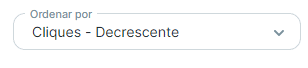
- Ou você também pode selecionar na própria tabela em si, a métrica que definirá a ordenação, apenas clicando em cima dela:

- Alteração de colunas e linhas
Para remover alguma coluna, primeiro clique na aba “colunas” que aparecerão listadas todas as colunas da tabela:
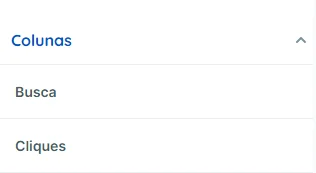
- Depois disso, ache a coluna que você deseja esconder e clique no símbolo de “olho” que aparece ao lado do nome da coluna:
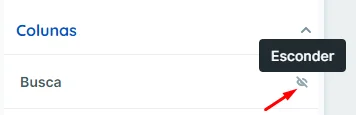
- Feito isso, ela sumirá da tabela e aparecerá listada como “oculta” na lista. Caso queira que a coluna apareça novamente, é só clicar no “olho” que a coluna aparecerá:
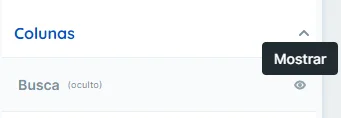
- Adicionar novas colunas
Em algumas redes/canais é possível ver um nível maior de customização permitindo adicionar novas colunas! Sempre foi possível ocultar linhas e colunas e também definir o número de linhas exibidas, mas agora você pode adicionar uma nova coluna de informações na tabela!
Basta clicar para editar a tabela, ir nas Colunas e clicar em “Adicionar nova coluna” – se a rede não tiver esse nível de customização, não irá aparecer essa opção.

Obs: Nem sempre as combinações das métricas são válidas. Então pode acontecer de incluir alguma coluna que, para a dimensão da tabela, não retorna nenhum dado. Se isso acontecer, irá aparecer uma mensagem indicando que não é uma combinação possível.
- Filtrar valores
Nas tabelas também temos essa opção que permite que você filtre por algum coluna.

Ao clicar para adicionar um filtro, você terá que definir qual coluna será usada e depois o tipo de filtro, que podem ser: Contém e Não contém – para casos de texto, ou Maior que e Menor que – para casos de colunas com informações numéricas.

O filtro só se aplica à tabela, não afetando as demais informações do relatório.
Saiba mais sobre como salvar o relatório como um template aqui.
Se você tiver qualquer dúvida, entre em contato com nosso time no Suporte! =)